 Наверх
Наверх
Как удалить данные без возможности восстановления
Избавляйтесь от своих старых данных с соблюдением необходимых мер безопасности и держите их подальше от посторонних глаз.
JON L. JACOBI. Kill your data dead. PCWorld.
Существует множество различных способов удаления конфиденциальных данных с диска, причем эффективность доступных средств во многом зависит от типа используемого диска. Для того чтобы стереть данные, сохранив при этом функциональность диска, можно предложить следующие варианты:

Бесплатные утилиты безопасного удаления данных
Полностью очистить жесткий диск или твердотельный накопитель можно с помощью бесплатных утилит, вызывающих функции безопасного (или быстрого) удаления данных, которые реализованы практически во всех накопителях с интерфейсом ATA/SATA, выпущенных после 2001 года. Однако у безопасного стирания старых дисков имеется ряд потенциальных недостатков, обусловленных не вполне корректной реализацией этого алгоритма. Возможно, вам придется менять некоторые настройки в BIOS. Кроме того, в большинстве случаев диск обязательно должен быть подключен к внутреннему интерфейсу.
Операции безопасного стирания могут выполняться на уровне шифрования и на физическом уровне. Если накопитель зашифрован, процедура безопасного стирания удаляет ключи шифрования, записывая вместо них другую информацию. А без первоначальных ключей шифрования данные абсолютно бесполезны. Процедура физического стирания возвращает магнитные частицы или ячейки NAND в состояние, в котором они находились по умолчанию.
Чтобы исключить опасность стирания другого диска в системе с несколькими накопителями, выключите питание, отсоедините все накопители за исключением того, который будет подвергаться стиранию, и загрузите систему с CD или флэш-диска с записанной на нем утилитой стирания. (Этот урок я очень хорошо усвоил на собственном опыте).
Утилита PartedMagic, создающая загрузочный диск Linux, помимо всех прочих функций содержит ссылку на простую программу DiskEraser, которая в свою очередь вызывает внутреннюю процедуру безопасного стирания диска. Ранее PartedMagic распространялась за счет добровольных пожертвований, сегодня использовать ее можно бесплатно, но за загрузку разработчики просят 5 долл. PartedMagic – очень простая и нетребовательная к ресурсам программа, которая поддерживает практически любые накопители.

PartedMagic включает в себя все богатство утилит управления дисками
Утилита командной строки HDDerase.exe не предназначена для неопытных пользователей и не может обойти состояние приостановки, в которое большинство современных накопителей в определенных ситуациях переводится во избежание стирания данных вредоносными программами. С другой стороны, с вызовом функции безопасного стирания никаких затруднений не возникает. Утилита поставляется и в формате. ISO, так что ее можно записать на оптический диск или создать на ее основе загрузочную флэшку. (Хотим обратить ваше внимание на то, что спонсором разработки HDDerase является Агентство национальной безопасности США. А интерпретировать эту информацию вы можете уже по своему усмотрению.)
Большинство поставщиков дисков поставляют утилиту, запускающую диагностику S.M.A.R.T., которая позволяет контролировать состояние накопителя, обновлять его прошивку и вызывать процедуру безопасного стирания. Но при этом вы должны принять соглашение, в соответствии с которым признаете, что предлагаемый инструмент может необратимо повредить ваш диск. К утилитам подобного рода относятся Data Lifeguard (Western Digital), Drive Fitness Test (Hitachi), OCZ Toolbox, Samsung Magician (только для твердотельных накопителей) и SeaTools (Seagate).
Стирание жестких дисков: программное обеспечение перезаписи на уровне блоков
С помощью программного обеспечения блочной перезаписи вы можете удалять данные с жесткого диска, оставляя операционную систему и программные файлы нетронутыми. К сожалению, во многих случаях очистить область диска Host Protected Area, в которой находятся данные о низкоуровневой организации накопителя, не удается. Используя мощные алгоритмы, программное обеспечение за несколько проходов делает данные нечитаемыми практически для всех технологий, за исключением наиболее сложных и дорогостоящих.
Утилита O&O SafeErase 7 стоимостью 30 долл. может удалять файлы и папки или стирать целые разделы и диски. Жесткий диск сканируется в поисках конфиденциальных файлов, после чего утилита предоставляет найденную информацию пользователю для изучения. Затем ненужные данные удаляются и стираются без возможности восстановления. В ходе моего тестирования SafeErase проделала неплохую работу по поиску конфиденциальных файлов, однако проигнорировала данные, которые я хотел сохранить.
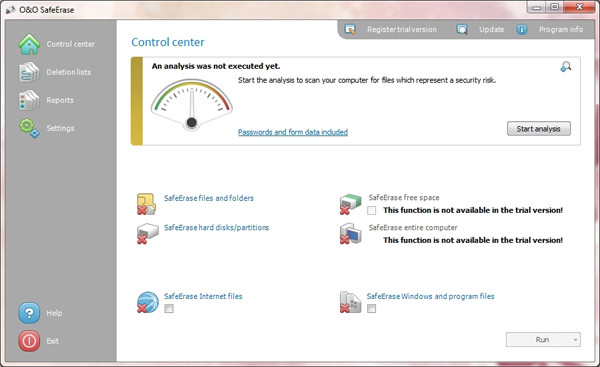
O&O SafeErase интеллектуально стирает диски
Утилита MediaTools Wipe 1.2 стоимостью 99 долл. предназначена для профессионалов, стирающих большие объемы данных, и способна управлять мощным ПК (одновременно могут обрабатываться до 18 дисков). У программы имеются собственные алгоритмы стирания, а вот вызывать встроенную процедуру безопасного стирания диска она не умеет.
Удобная и бесплатная утилита Eraser 6 удаляет файлы и папки и очищает свободное пространство по расписанию. Она пригодится пользователям, желающим держать на ПК минимальный объем данных. Eraser 6 не умеет автоматически находить конфиденциальные данные, но поддерживает большой список алгоритмов, получивших одобрение государственных органов.
Утилита KillDisk предлагается в бесплатных версиях для Windows и DOS. Обе версии перезаписывают свободное пространство раздела набором нулей в один проход. Для получения доступа к более сложным функциям и алгоритмам вам понадобится версия Active KillDisk Pro, которая стоит 40 долл. в варианте для Windows и 50 долл. для DOS. KillDisk не вызывает встроенную процедуру безопасного стирания диска и не умеет обнаруживать и удалять конфиденциальные данные.
Стирание твердотельных накопителей и флэш-дисков с интерфейсом USB

Процедура безопасного стирания данных на флэш-дисках с интерфейсом USB оказывается несколько сложнее
Программное обеспечение блочной перезаписи не подходит для твердотельных накопителей и флэш-дисков с интерфейсом USB из-за особенностей функционирования контроллеров флэш-накопителей при записи и удалении данных. (Производители контроллеров не желают раскрывать специфику работы своей технологии, опасаясь потерять конкурентные преимущества.)
Твердотельные накопители, поддерживающие команду TRIM, должны постоянно затирать удаленные данные, но полностью положиться на них в этом нельзя. Флэш-диски USB не поддерживают стандартное безопасное стирание ATA и TRIM, поэтому пользователям, не применяющим средства шифрования, остается лишь выходить на связь с поставщиком и просить у него утилиту безопасного удаления.
Каковы особенности работы с накопителями указанных типов? У вас есть возможность перезаписывать файлами весь диск или только его свободное пространство. Эта тактика в какой-то мере оправдывает себя, но (особенно при перезаписи твердотельных накопителей) некоторые используемые блоки, помеченные как плохие, не перезаписываются.
В заключение хотелось бы отметить, что единственный способ безопасного удаления всех нежелательных конфиденциальных данных из свободного пространства твердотельных накопителей и флэш-дисков с интерфейсом USB с одновременным сохранением нужных данных заключается в создании резервной копии (для операционной системы можно сделать образ диска), безопасном стирании всего накопителя целиком и последующем восстановлении тех данных, которые требуется оставить.
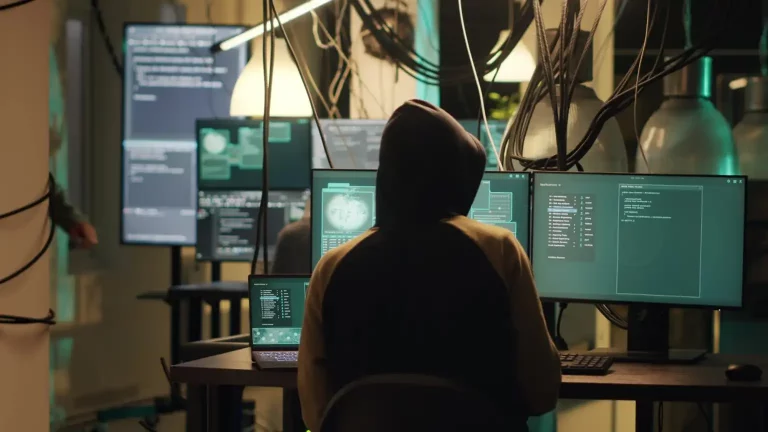
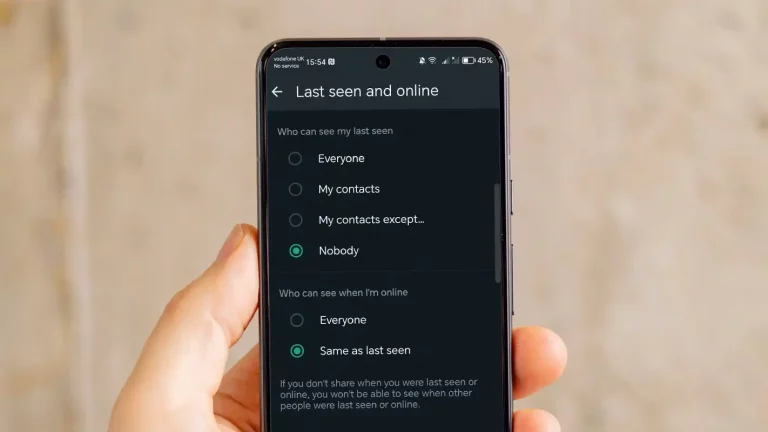
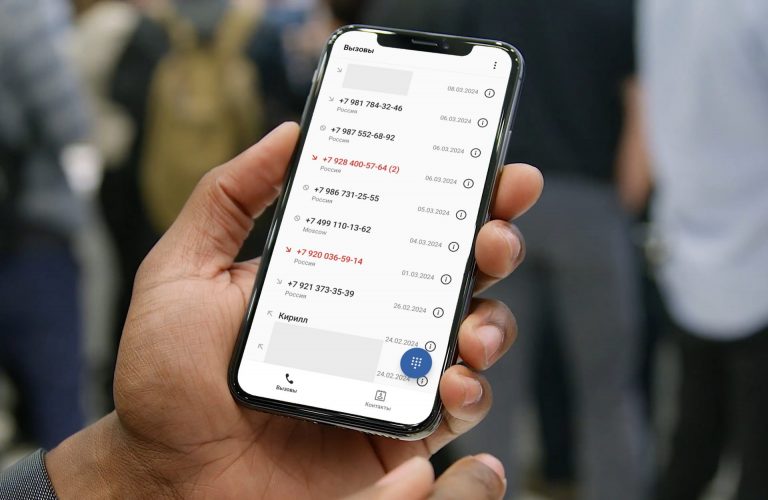



 0
0
